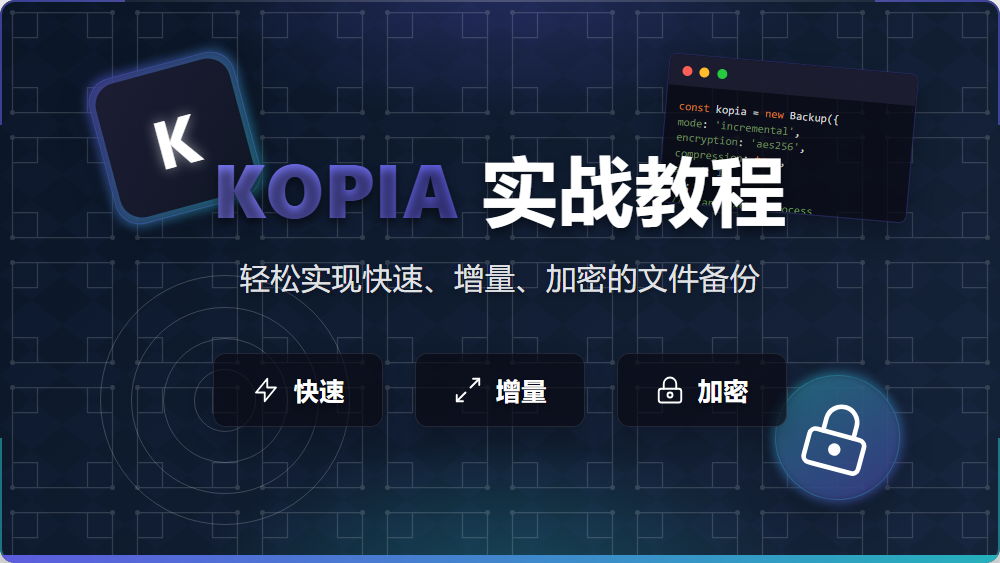
一、简介
二、安装
kopia可以跨平台运行,window、linux、Mac各端直接运行软件包下载地址:https://github.com/kopia/kopia/releases
这里只使用docker作为安装使用示例,请提前准备好docker、docker-compose环境
新建docker-compose.yml配置文件,配置内容如下:
version: '3'
services:
kopia:
image: kopia/kopia
restart: unless-stopped
ports:
- 51515:51515
environment:
- KOPIA_PASSWORD=kopia123 #仓库加密备份秘钥
command:
- server
- start
- --disable-csrf-token-checks
- --insecure
- --address=0.0.0.0:51515
- --server-username=admin #web管理端账号
- --server-password=admin123 #web管理端密码
volumes:
# 挂在kopia软件运行的配置、缓存、日志目录
- ./config:/app/config
- ./cache:/app/cache
- ./logs:/app/logs
# 挂载需要备份的数据目录
- ./data:/data:ro
# 备份仓库存储位置(使用本地备份时需要)
- ./repository:/repository
# 临时挂载,用于浏览备份
- ./tmp:/tmp:shared
一键启动kopia自带的UI管理页面
docker-compose up -d
启动后,可以访问网页:http://127.0.0.1:51515/,登录账号密码就是上面配置文件中设置的:admin/admin123
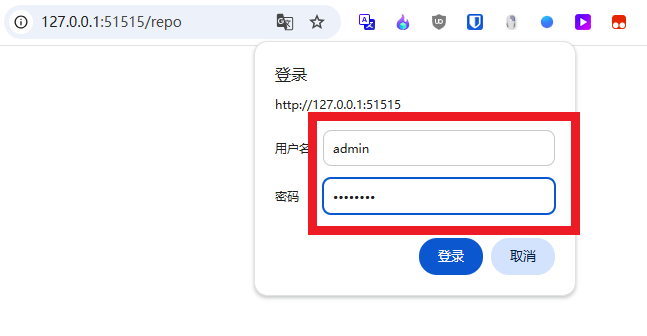
登录成功,就是安装成功了
三、使用示例
实现把本地文件增量、加密备份到远程webdav存储中
1. 配置webdav远程存储仓库
选择WebDAV Server作为远程备份文件存储仓库
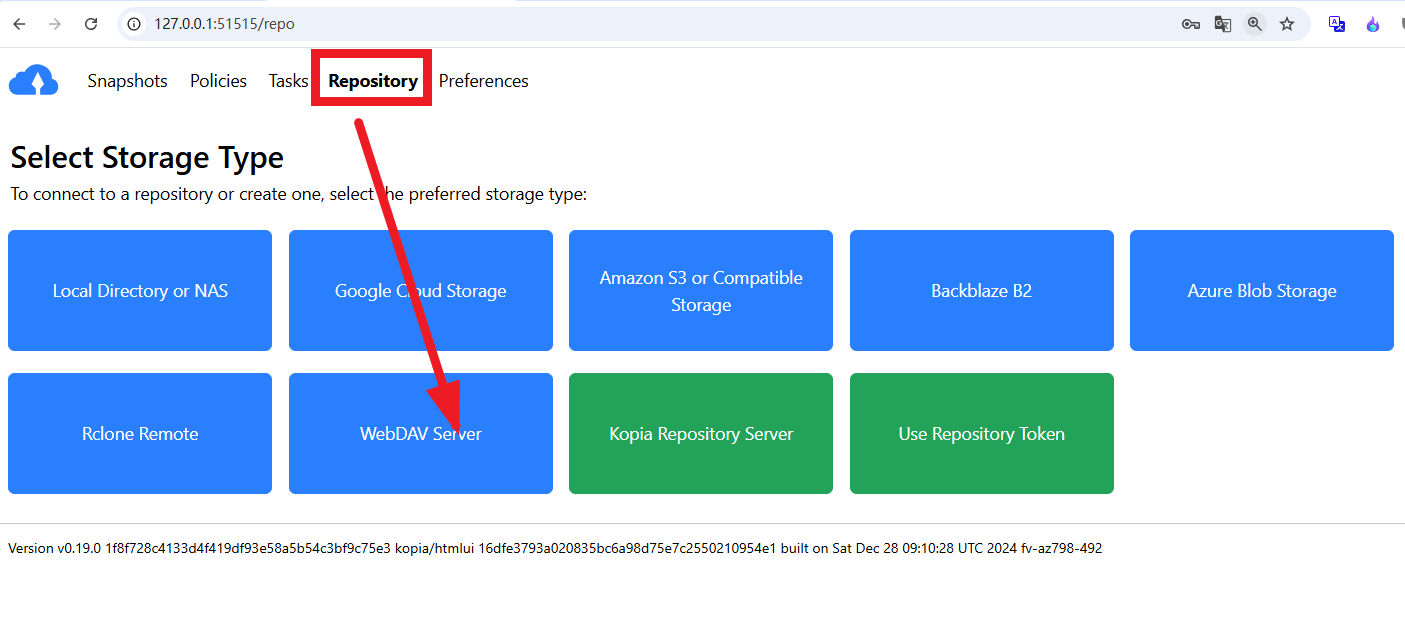
设置webdav连接信息,这里使用alist提供的webdav服务,部署alist参考:https://blog.luler.top/d/21
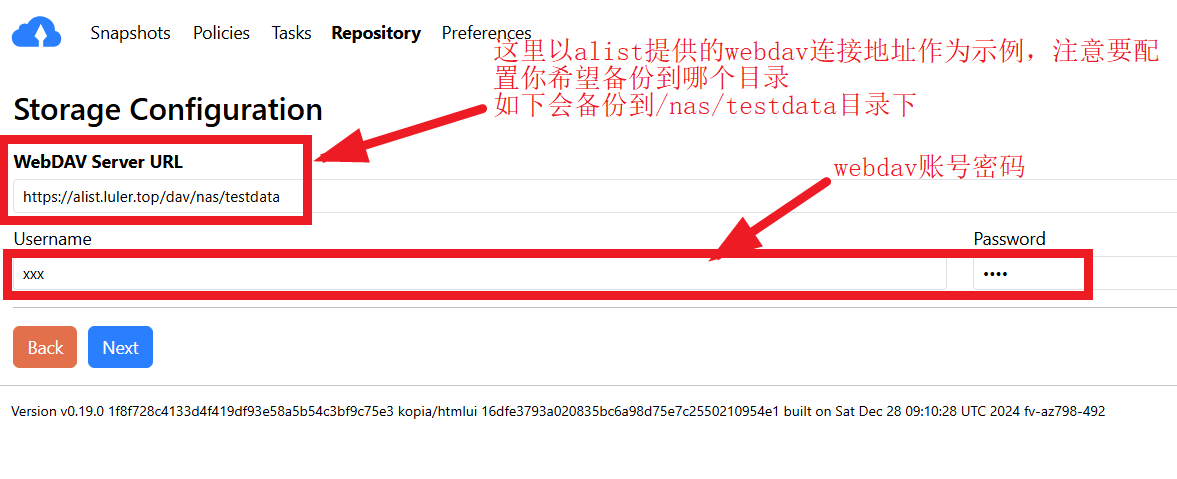
必须设置一个仓库加密密码,自定义设置即可
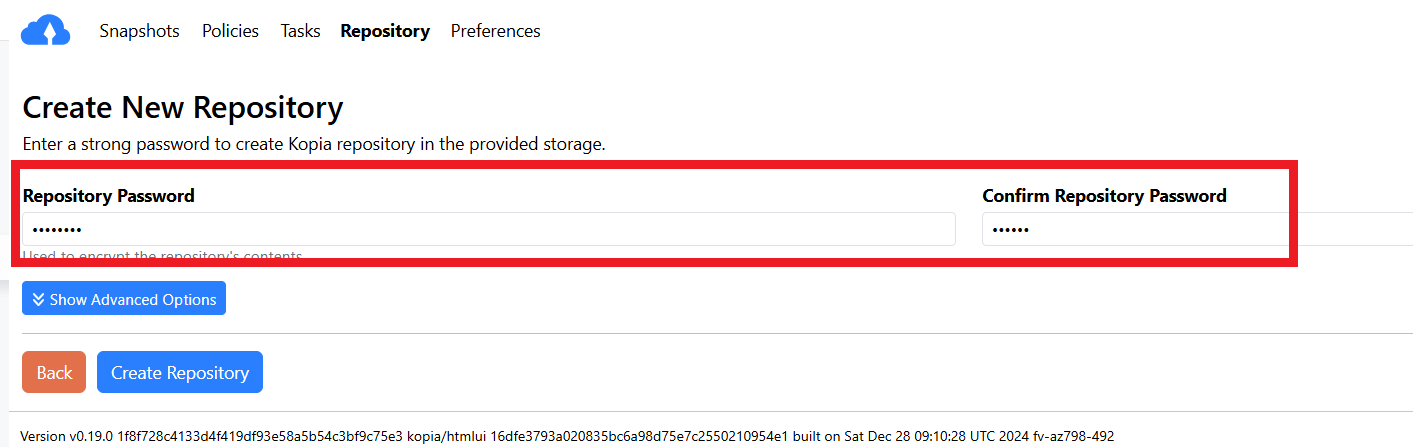
设置webdav远程仓库成功
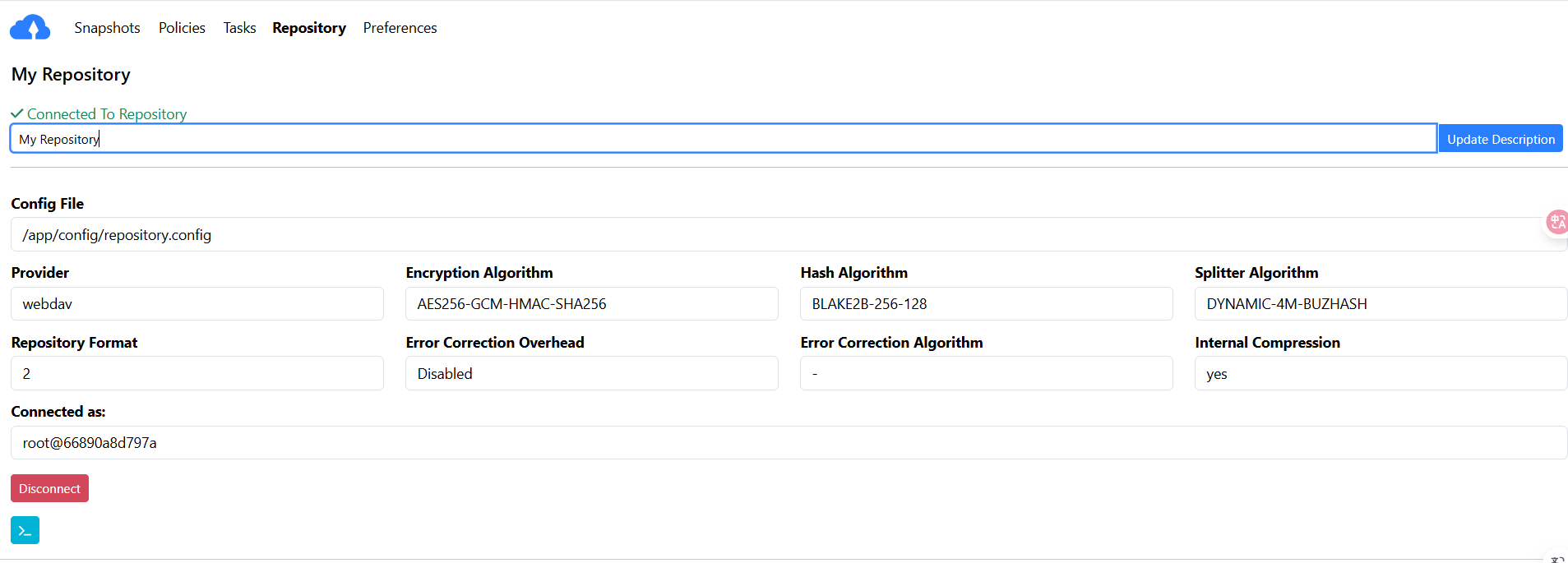
远程webdav可以查看备份数据,是一堆加密后的碎片数据
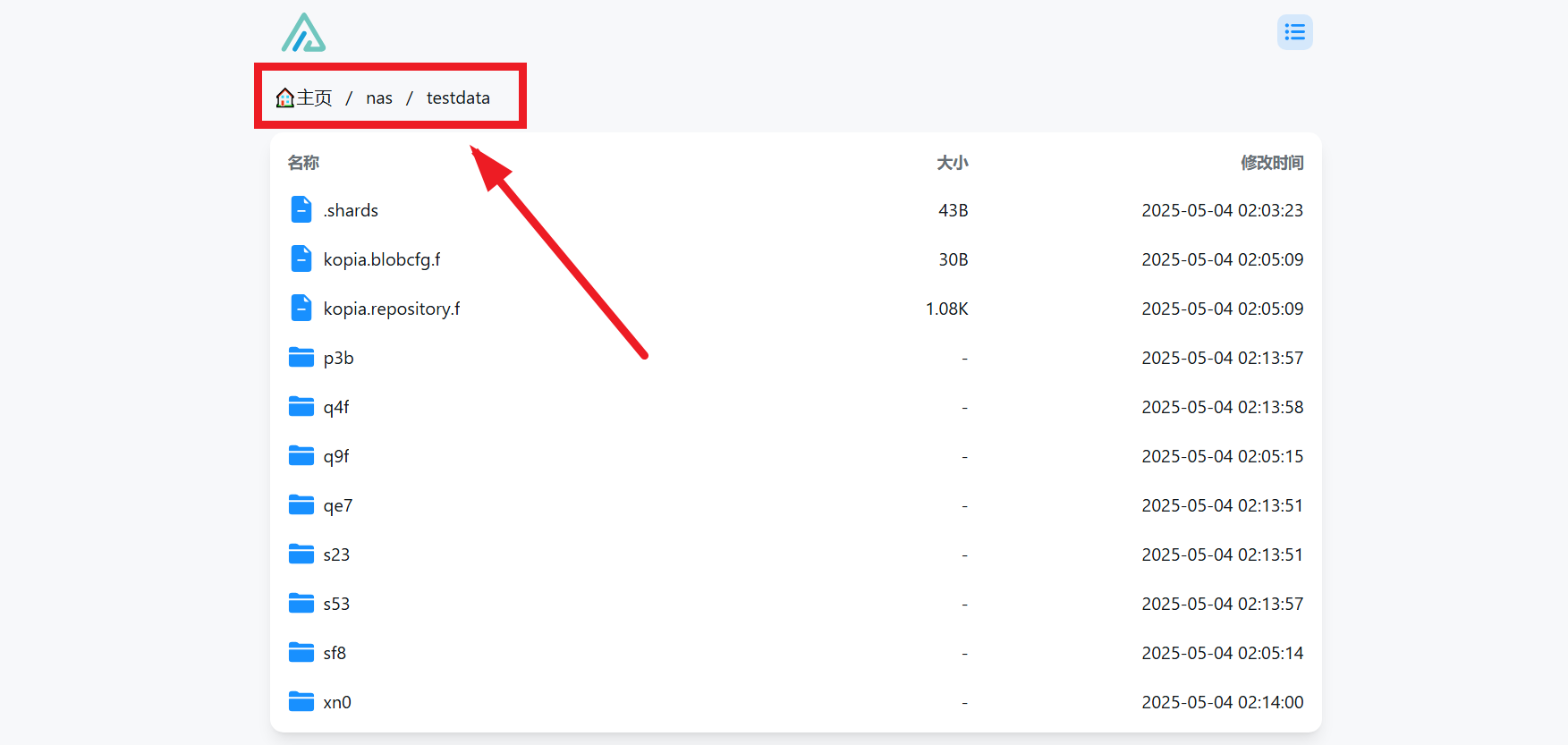
2. 创建一个备份快照,把本地目录的文件备份到远程webdav仓库
3. 从备份详情中恢复指定备份
四、总结
- kopia可以实现高效增量备份,仅备份变化部分,节省存储空间和时间,支持快速恢复
- 备份数据强加密,保证了数据存储安全
- 开源免费,支持多种平台,尤其是docker一键部署web ui,使用起来非常方便